掌握系统安装至D盘后的引导修复方法与启动设置技巧
- 问答
- 2025-10-14 15:56:19
- 2
哎呀 这个问题可真是…我前几天刚折腾过,把系统装到D盘这事儿吧 听起来简单 但那个引导修复啊 真是能把人逼疯,我那天从下午搞到凌晨三点 咖啡喝了四杯 差点想把电脑砸了…不过最后还真给我摸索出点门道来。
首先你得明白 为啥系统装D盘会出问题?因为Windows那个小气的引导分区 它死活要赖在C盘 哪怕你把系统塞到D盘去,这就好比…你把家安在城东 但钥匙却放在城西的便利店 每天回家都得先绕远路去取钥匙 蠢不蠢?我那天就是 装完系统重启 直接给我来个黑屏白字“No bootable device” 当时心里就咯噔一下 完蛋 又得重装?
其实不用,你先找个U盘 做成启动盘 最好是Windows安装盘或者PE系统,进去之后啊 别急着点那个“安装” 找找“修复计算机”的选项 藏得挺隐蔽的,点进去 选“疑难解答” 再进“命令提示符”…对 就是那个黑乎乎的窗口 像极了老电影里的黑客界面 虽然我大部分时间只是在里面瞎打命令。
关键命令是bootrec /fixboot 还有bootrec /rebuildbcd,但有时候这俩家伙会耍脾气 告诉你“拒绝访问”…这时候就得先塞个“靴子”进去 用diskpart把系统分区设成活动分区,具体步骤是:diskpart -> list disk -> select disk 0 -> list partition -> select partition 1(一般是那个几百MB的小分区)-> active,干完这个 再回去跑bootrec 它可能就听话了。
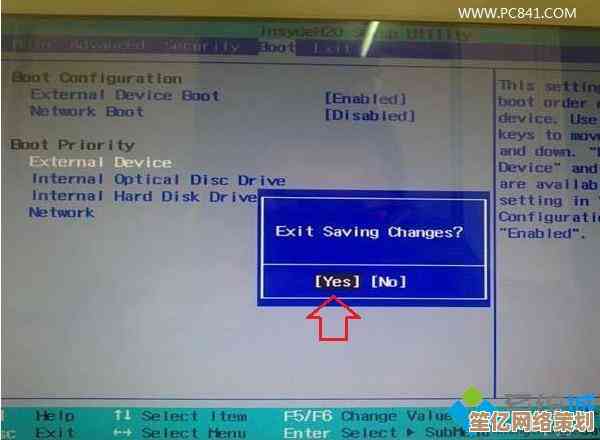
不过我最惨的一次是 连diskpart都救不了场,那个BCD存储(就是引导配置数据)彻底坏了 像一锅熬糊的粥,没办法 只能bcdedit一条条手动重建…那天晚上我对着网上找的教程 一行行代码敲进去 感觉自己在给电脑做心脏搭桥手术 手都在抖,特别是看到“操作成功完成”那几个字跳出来时 简直想开瓶啤酒庆祝。
还有啊 修复完别高兴太早 记得进BIOS看看启动顺序,有时候电脑会傻乎乎地继续从旧硬盘启动 或者U盘还插着就优先U盘了,我有个朋友 修了半天以为成功了 结果是因为U盘没拔…这乌龙闹的。

说到BIOS 现在的UEFI模式其实比老BIOS聪明点 但也更麻烦,它有个“安全启动”的选项 有时候会拦着你从别的设备启动 你得先把它关掉,位置嘛…每台电脑都不一样 有的在“Security”标签下 有的在“Boot”里 我甚至见过藏在“Advanced”深处的 跟捉迷藏似的。
最后一点个人心得:修复前 一定先把重要文件备份!别问我怎么强调这个 都是血泪教训,有一次我手滑把整个分区表搞乱了 数据全丢…那个悔啊,现在我都习惯性先把整个D盘拷到移动硬盘里 哪怕麻烦点 也总比哭强。
吧 系统引导修复这事儿 三分靠技术 七分靠运气 还有九十分靠耐心…啊数学好像不对 但意思你懂,每次成功开机看到桌面那一刻 都感觉像打赢了一场硬仗 虽然外人看来你只是对着黑屏幕敲了几个小时键盘而已。
哦对了 如果你用的是Linux和Windows双系统 那故事又是另一个版本了…那复杂度 得再加两杯咖啡。
本文由太叔访天于2025-10-14发表在笙亿网络策划,如有疑问,请联系我们。
本文链接:http://waw.haoid.cn/wenda/25516.html

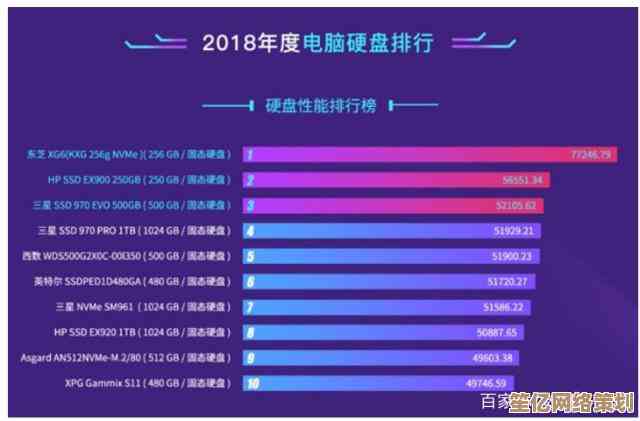
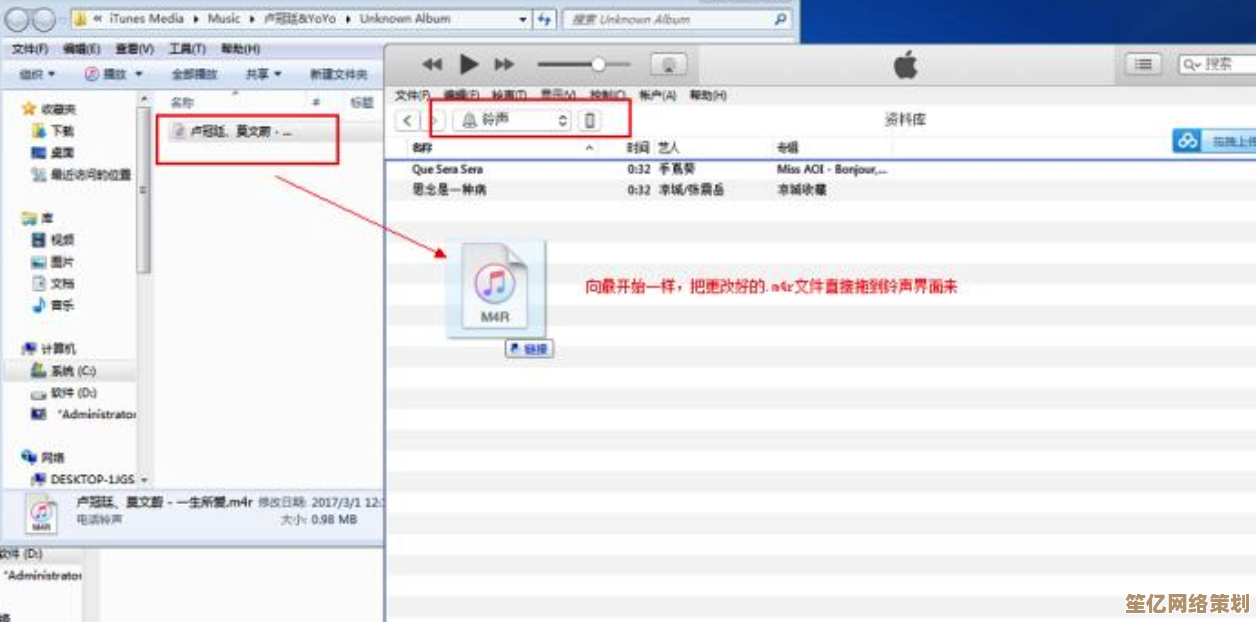



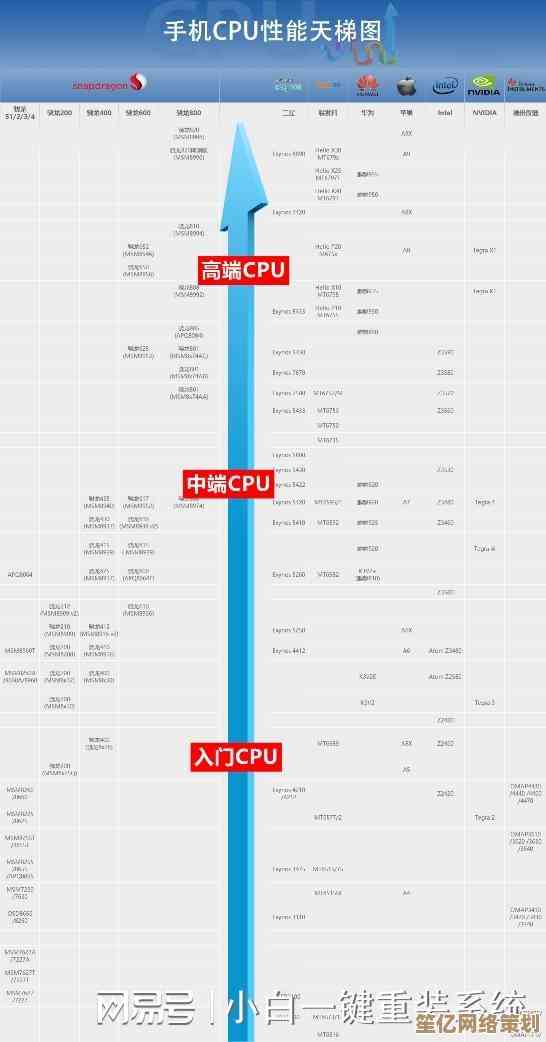
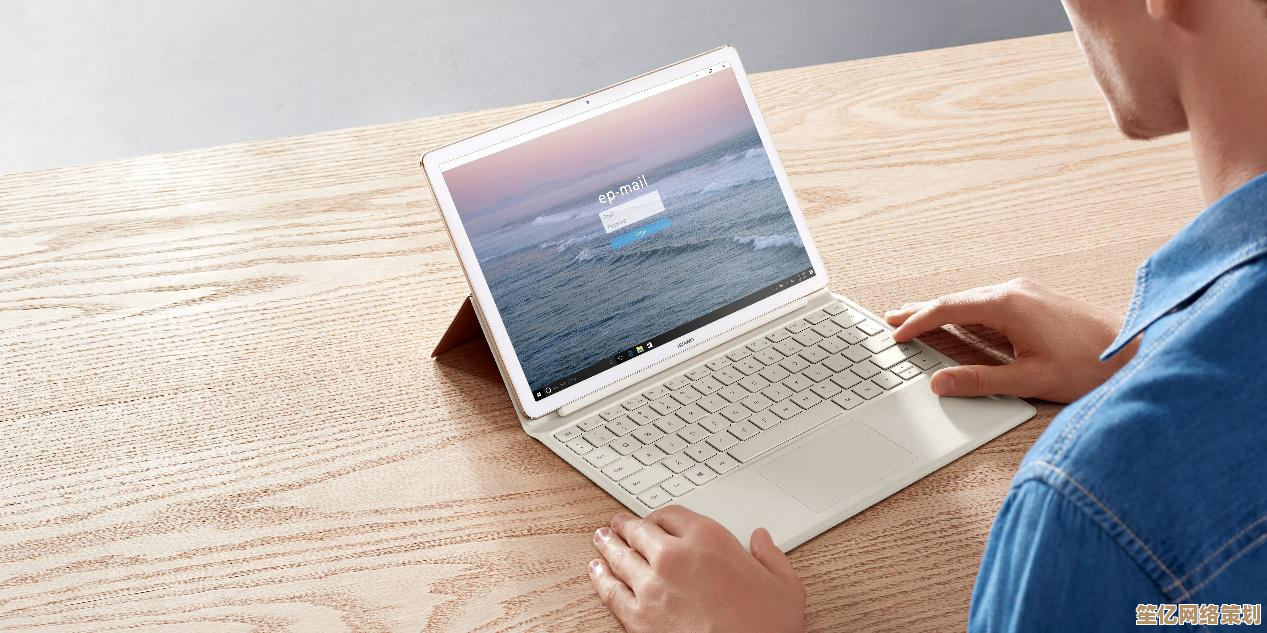
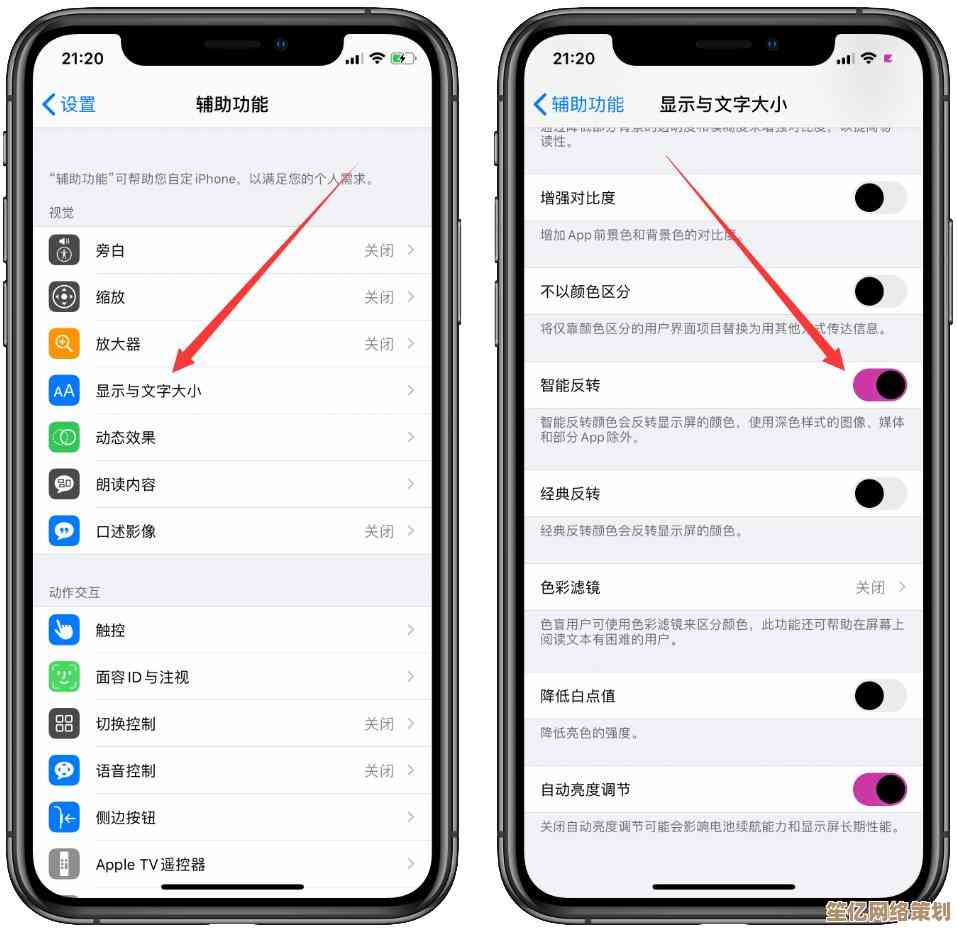
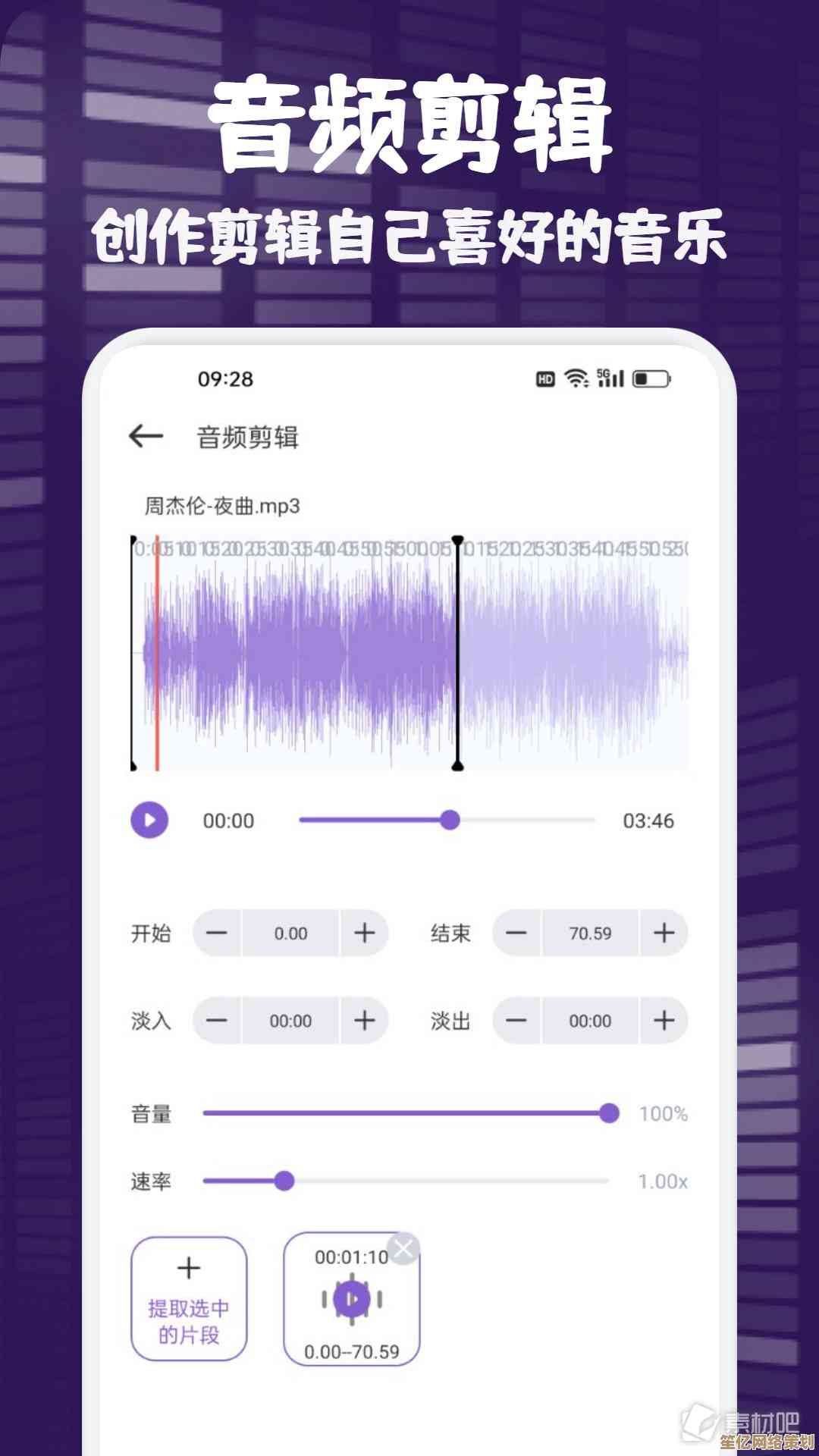
![[QQ部落]构建个性化社交网络,畅享多元交流乐趣与无限可能!](http://waw.haoid.cn/zb_users/upload/2025/10/20251014191225176044034586782.jpg)
